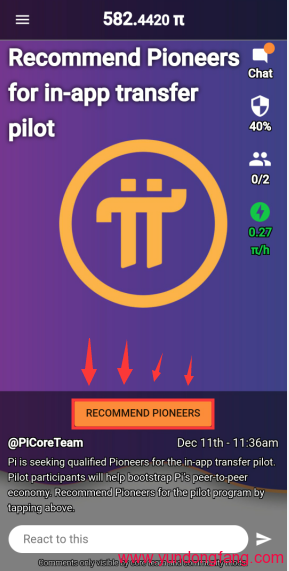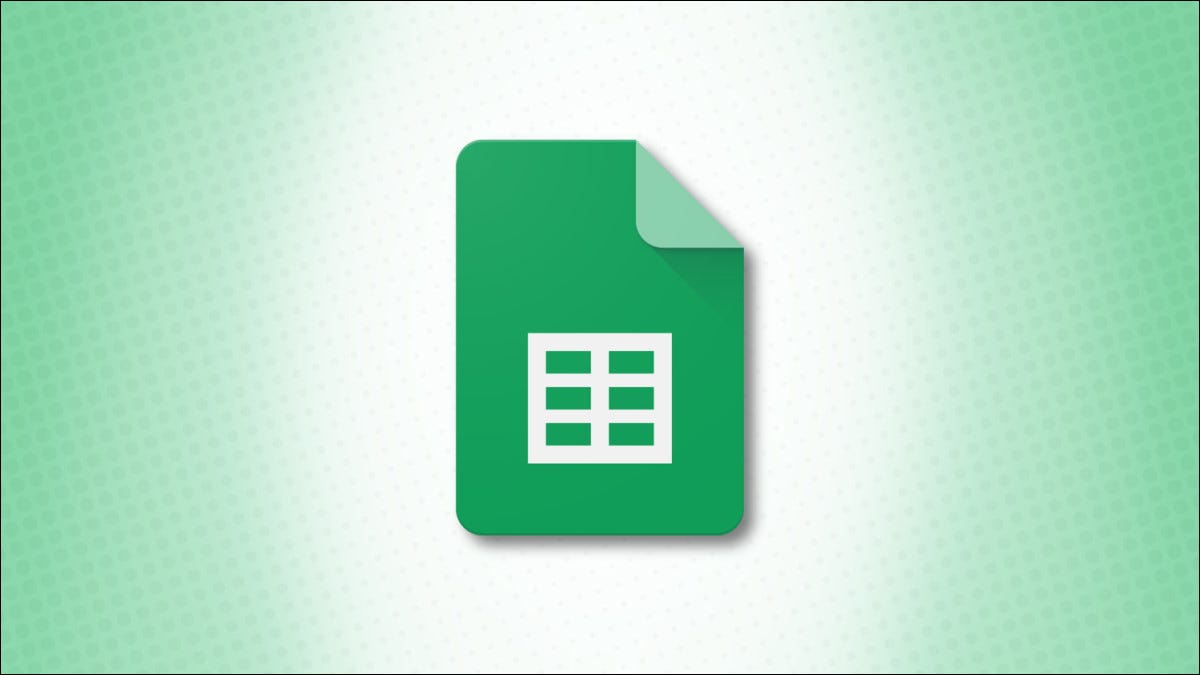
使用条件格式,您可以自动突出显示电子表格上的数据。如果您的工作表需要更容易发现日期,则可以根据日期在 Google 表格中使用条件格式。
您可能有一个电子表格,其中包含帐单的截止日期或项目任务的截止日期。您可以将那些过期或即将到来的日期设置为流行且易于查看的日期。无论是列、行还是单元格,您只需设置条件格式规则,当数据匹配时,您将看到您选择的突出显示应用。
为日期设置条件格式规则
前往 Google 表格,登录并打开您要使用的电子表格。选择要使用条件格式突出显示的单元格。这可以是整个列或行,也可以是单元格或单元格范围。
从菜单中单击格式 > 条件格式。这将显示侧边栏供您设置规则。
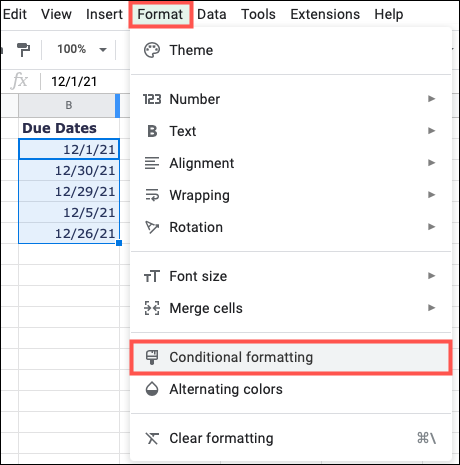
确保您位于顶部的“单色”选项卡上,然后确认“应用于范围”字段中的单元格选择。
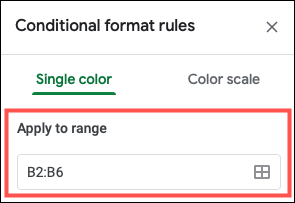
单击“如果设置单元格格式”下拉框,然后根据您的喜好选择“日期是”、“日期是之前”或“日期是之后”。您选择的选项将决定其下方选择中出现的内容。
然后,您可以从今天、明天或昨天等选项中进行选择。或者,您可以选择更大的日期范围,例如上周、上个月或上一年。如果您愿意,也可以使用确切的日期。
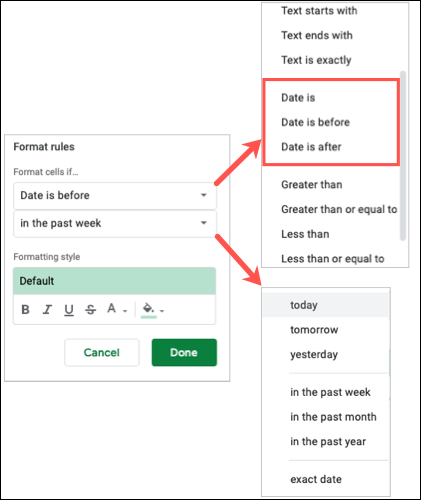
然后,您将在底部看到默认的格式样式显示。但是,您当然可以自定义格式以满足您的需要。您可以使用粗体、斜体或下划线,并且可以为字体应用颜色。您还可以为单元格选择填充颜色。如果您想应用多种样式,也可以这样做。
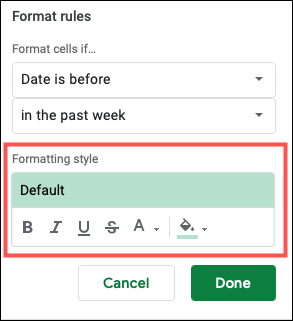
完成后,单击“完成”。
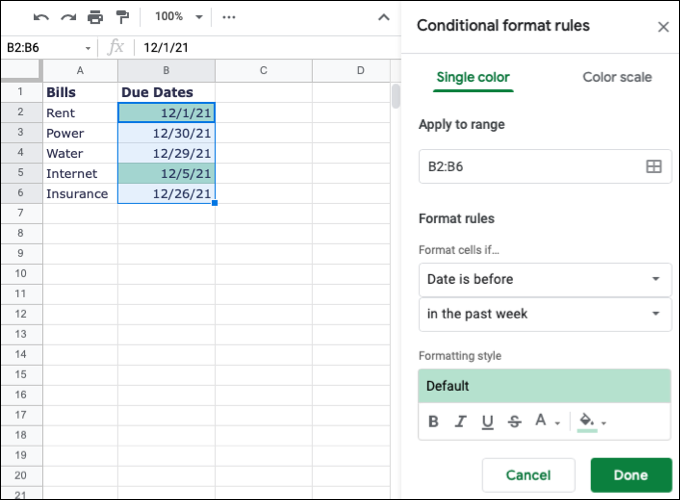
在 Google 表格中编辑、删除或添加其他规则
您可以编辑或删除现有的条件格式规则或设置另一个。通过单击格式 > 条件格式重新打开侧边栏。
- 要编辑规则,只需选择它,进行更改,然后单击“完成”。
- 要删除规则,请单击右侧的垃圾桶图标。
- 要在同一工作表中或为同一组单元格设置另一个格式规则,请选择“添加另一个规则”并按照上述过程进行操作。
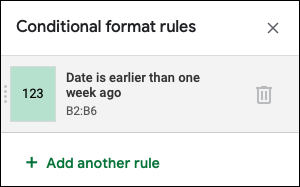
自动突出显示重要日期是条件格式的绝佳用途。另一方面,看看如何根据 Google Sheets 中的值应用色阶。
未经允许不得转载:表盘吧 » 如何在 Google 表格中使用基于日期的条件格式